
Onko sinulla ongelmia lähetyslaitteesi hallinnassa? Tässä tekstissä voit oppia määrittämään Roku Stick ilman ohjausta, ja voit aloittaa ei tarvitse huolehtia siitä, ettei sinulla ole tapaa hallita sitä etänä. Sinulle voi tapahtua monia toisiinsa liittyviä tilanteita, jotka varmasti jättävät sinut hallitsematta, koskemattomuudesta, välittömään menetykseen, jonka voit ratkaista sovelluksella tai hallita sitä kanssasi Alexan kautta.
Kuinka voin ratkaista sen?
On erittäin toteutettavissa oleva tapa määrittää Roku Stick ilman ohjausta sovelluksen avulla, joka simuloi kadonneen tai vahingoittuneen ohjaimen toimintoja ja jonka voit asentaa mobiililaitteeseesi. Tätä varten sinulla on oltava Android-matkapuhelin, johon vastaava sovelluskauppa on asennettu oletuksena (Pelikauppa). Kun käytät sitä, sinun on haettava sanottua sovellusta kirjoittamalla nimi ”Roku-kaukosäädin”Yläpalkissa.
Tällä tavalla näytetään monia vastaavien ohjelmien tuloksia, jotka täyttävät saman tehtävän, eli lähetyslaitteen etäohjauksen, mutta kaikki eivät tarjoa samaa tehokkuutta. Siksi sinun pitäisi valita se, jolla on paras luokitus ja joka käyttäjien mielipiteiden mukaan toimii parhaiten Roku-televisiossa. Tämän sovelluksen nimi on ”Roku-kaukosäädin: RoSpikes”Kehittäjä”Spikes Labs”.
Saat sen valitsemalla sen tulosarkista, joka vie sinut Android-kaupan lataussivulle. Lataa se valitsemalla ”Asentaa” mikä saa laitteen lataamaan ja lisäämään sovelluksen onnistuneesti.
Asenna Roku Stick ilman ohjausta Roku Remote -sovelluksella
Teknisesti, jotta Roku-kaukosäädin voidaan nopeasti yhdistää lähetyslaitteeseen, riittää, että molemmat ovat yhteydessä samaan langattomaan verkkoon, tällä tavalla sinun on yksinkertaisesti käynnistettävä sovellus.
Eli sinun tarvitsee vain avata Android-laitteen sovellusvalikko ja etsiä kaukosäätimen kuvaketta ja käynnistää se painamalla sitä. Tällä tavalla näyttöön tulee tavallisen ohjaimen nuolien kuvake, joka osoittaa kuorman.
Kun sovelluksen aloitusvalikko tulee näkyviin, näet a varoitusviesti osoitetaan, että sovellus voi hallita vain tiettyjä lähetyslaitteita (Roku TV ja kumppanit), muuten se ei toimi, jos ymmärrät tämän, voit sulkea sen.
Sitten sinun tarvitsee vain odottaa muutama sekunti, jos molemmat ovat samassa verkossa. Sovellus tunnistaa laitteen ja lähettää pienen viestin mikä tarkoittaa, että sitä voidaan nyt käyttää, ja näin voit määrittää Roku Stickin ilman fyysistä valvontaa.
Suorita linkitys manuaalisesti
JOS pariliitos ei jostain syystä tapahtunut automaattisesti, voit pakottaa sen manuaalisesti Roku Remote -sovelluksen päänäytön vasemmasta yläkulmasta. Siinä näet vaihtoehdon, joka sanoo ”Hae Rokusta” joka painettuna näyttää pienen valintaikkunan, joka osoittaa hakukuormituksen, joka kestää muutaman sekunnin, jos laite on kytketty verkkoon.
Ilman Internetiä? Käytä linkage IR -asetusta
Haluat määrittää Roku Stick -laitteen ilman fyysistä valvontaa matkapuhelin tai Android-laite, mutta käy ilmi, että lähetys- tai suoratoistolaitteita ei ole koskaan yhdistetty verkkoon, napsauta tätä tietääksesi miten.
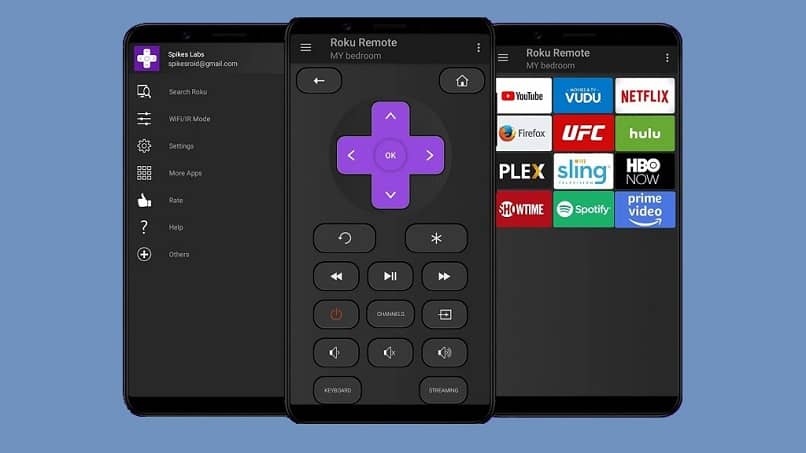
Jos näin on, voit silti yhdistää ne infrapunayhteyden kautta, joka toimii samalla periaatteella kuin infrapuna tai Bluetooth. Aktivoi se avaamalla sovellusvalikko ja painamalla toista vaihtoehtoa ”WiFi / IR-tila”.
Tässä osassa voit määrittää keinot liittyä Roku TV: hen joko langattoman yhteyden tai infrapunatilan avulla (jos se on käytettävissä laitteessa). Valitse toinen tila ja valitse uudelleen ”Hae Rokusta” vastaamaan ja viimeistelemään prosessi.